Важно: В началото на юни 2018 възможностите за информационен канал няма да са достъпни за нови Microsoft 365 клиенти. В този момент Информационният канал на компанията също ще бъде зададен като "само за четене" за съществуващите наематели. За решения за новини ви препоръчваме да използвате новини за екипа, комуникациии/или Yammer.
Вашият информационен канал на SharePoint е мястото, където можете да видите какво правят колегите ви по време на работния ви ден и да споделят идеи и наблюдения при възникването му. Можете да промените това, което споделяте с настройките на информационния канал.
В зависимост от настройките на информационния канал каналът може също така да ви изпраща имейли, за да ви уведомява за събития, като например когато някой ви споменава в публикация, и може да показва вашите дейности, като например когато сте започнали да следвате някого. Можете да управлявате имейл уведомления и кои от вашите дейности искате да споделите с други хора.
Забележка: Възможно е вашата организация да персонализира или ограничи някои от функциите, описани в тази статия.
Страницата с настройки на информационния канал на вашия профил ви позволява да изберете дейности, за които искате да бъдете уведомявани по имейл (като например кога някой е започнал да ви следва), определете дали други хора могат да виждат списъка ви със лица, които следвате, или списъка със съмишленици, и изберете дейностите, които искате да споделите с другите.
Актуализиране на настройките на информационния канал
-
Щракнете върху вашето име или снимка в горния край на сайт на SharePoint или Microsoft 365 във вашата организация и след това щракнете върху за мен.
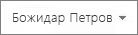
-
Щракнете върху Редактиране на профил или редактиране на профила , за да се покаже страницата Редактиране на подробни данни.
-
Щракнете върху Многоточието (...) и след това щракнете върху настройки на информационния канал.

-
Можете да редактирате вашите следвани #Tags, известия по имейл, хора, които следвам, и дейности, които искам да споделя в моя информационен канал , ако е необходимо.
-
Щракнете върху Запази всичко и затвори.
Етикетите, които следвате, отразяват теми, които ви интересуват. Следваните етикети се показват в списъка следвани #tags на страницата с настройки на информационния канал. Когато следвате етикет, в списъка автоматично ще бъде добавен елемент. За да добавите елемент директно към следвания #tags списък, въведете # , последвано от тема. Например можете да въведете #sharepoint, за да започнете да следвате #sharepoint, и да видите публикации в информационния канал, които препращат към SharePoint. За да премахнете елемент от списъка, изтрийте го от текстовото поле или спрете да следвате етикет.
Можете да бъдете уведомени по имейл, когато се случат социални събития, които ви влияят. Можете да получите известие по имейл за тези събития, когато някой започне да ви следва или когато някой ви споменава в разговор в информационен канал например. За да промените събитията, за които ще бъдете уведомени по имейл, можете да щракнете върху за мен в горния край на страницата и да редактирате настройките на профила си.
Можете да кажете на хората, които следвате, и да им разрешите да видят кой ви следва. Други хора виждат тази информация, когато посетят профила ви, и изберете раздела хора.
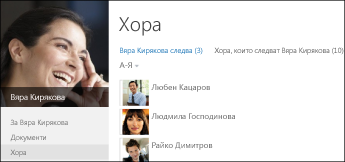
На страницата с настройки на информационния канал поставете отметка в квадратчето Позволяване на другите да виждат хората, които следвате, и хората, които ви следват, когато виждат профила ви.
Аналогично, настройките за поверителност на информационния канал определят кои от вашите дейности и събития се съобщават в информационните канали на другите хора.
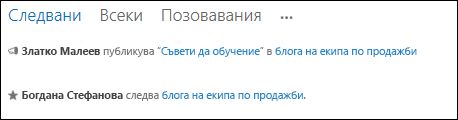
Следващата таблица описва настройките за поверителност на информационния канал.
|
Настройка за споделяне или скриване |
Описание |
|
Следване на човек |
Започнали сте да следвате някого. |
|
Следване на документ или сайт |
Започнали сте да следвате документ или сайт. |
|
Следване на етикет |
Започнали сте да следвате етикет. |
|
Маркиране на елемент |
Маркирали сте документ или сайт. |
|
Честване на рожден ден |
Празнувате рождения си ден. |
|
Длъжността е променена |
Вашата длъжност е променена. |
|
Актуализиране на темите "Питайте ме за" |
Вашият въпрос за съдържанието е актуализиран. |
|
Публикуване в табло за бележки |
Публикували сте бележка по документ с помощта на инструмента "етикети и бележки" на вашата страница "за мен". |
|
Харесване или оценяване на нещо |
Харесахте или оценявате даден елемент в сайт на SharePoint. |
|
Нова публикация в блог |
Публикували сте нещо във вашия личен блог. |
|
Участие в общности |
Сте се присъединили или допринесли за общност. Например сте написали нова тема или сте преместили в ранглистата на Общността или един от вашите отговори е избран като най-добър отговор в дискусия на Общността. |
Ето някои други статии за използването на настройките на информационния канал.










